Opsætte Application Insights med Power Automate
Power Automate-telemetriske data strømmer ind i to tabeller i Application Insights - Forespørgsler og Afhængigheder. Alle downstream-advarsels- og overvågningsfunktioner, vi kunne udføre på Power Automate-data, ville være inden for disse to tabeller i Application Insights.
| Tabelnavn | Beskrivelse |
|---|---|
| Anmodninger | Indeholder kørsel af cloudflow |
| Afhængigheder | Indeholder udløsere for cloudflow og handlinger i cloudflow |
Bemærk
Denne funktion er kun slået til og understøttes i administrerede miljøer.
Funktionerne i Application Insights kan bruges til omfattende overvågning af programmerne, herunder brugerdefineret diagnosticering og overvågning af ydeevne, men i denne artikel fokuseres der på, hvordan du kan bruge de eksisterende funktioner i Application Insights til at oprette overvågnings- og advarselsfunktioner til automatiseringen. Du kan få mere at vide om, hvordan du åbner og arbejder med Application Insights-dashboards, i Application Insights Oversigtsdashboard.
Bemærk
- Eksport af Power Automate og Dynamics 365 Customer Service data er ikke tilgængelige i nationale skyer, f.eks. Government Community Cloud (GCC), Government Community Cloud - High (GCC High) og Department ofPlatform (DoD) i øjeblikket.
- De logge, der bruges til Power Automate-telemetrien i Application Insights, er ikke transaktionsdata, og de er derfor ikke 100 % uden tab. Der kan ske små datatab i disse telemetridata på grund af midlertidige, ikke-tilbagevendende serviceproblemer. Flowudførelsesoversigten, der er tilgængelig i flowdetaljerne i Power Automate-portalen, er transaktionsbestemt og giver derfor en komplet oversigt over hændelser i tilfælde af midlertidige manglende logdata på Application Insights.
- Overvej at bogmærke det valgte Application Insights-dashboard for hurtigt og nemt at få adgang til indsigtsoplysningerne.
Overvåg udførelse af skyflow
Følg disse trin for at overvåge cloudflow-udførelser.
Fra Application Insights -dashboardet til din forekomst, skal du vælge Metrikker fra venstre navigationsmenu, og vælg derefter Serveranmodninger fra filteret Metrik. Juster tidsfilteret øverst til højre efter behov.

Hvis du vil filtrere udførelse af skyflow til et bestemt miljø, skal du vælge Tilføj filter og derefter vælge environmentId fra feltet Egenskab og vælge dit miljø.
Du kan tilføje flere filtre for at få flere filtreringsforløb i et bestemt flow eller et sæt flow. Det kan du gøre ved at vælge Tilføj filter og derefter vælge Handlingsnavn i egenskabsfeltet og vælge de flow, du vil overvåge.
Feltet Handlingsnavn knyttes til det flow-id, du kan se fra Power Automate. Hvis du f.eks. vil finde flow-id'et for et hvilket som helst skyflow, skal du vælge skyflowet fra portalen Power Automate og den fremhævede del, alfanumerisk del, der følger efter ordet flow.
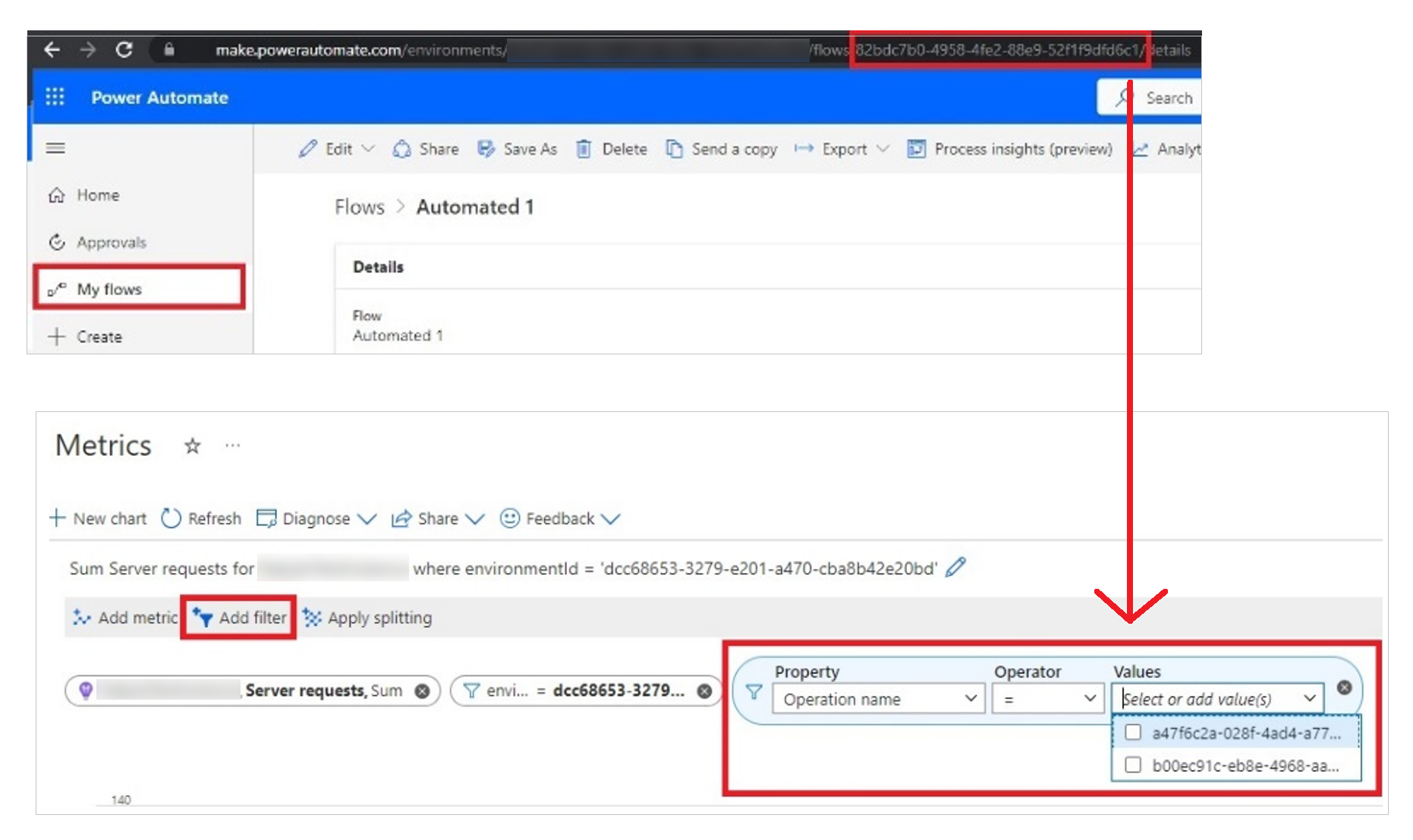
Du kan fortsætte med at tilføje flere filtre, afhængigt af scenariet, fastgøre ofte gennemsede scenarier, detaljeadgang til bestemte fejl eller vigtige beskeder direkte fra skærmen
Overvåg cloudflowudløsere og handlinger
Følg disse trin for at overvåge cloudflow-udførelser.
Fra Application Insights -dashboardet til din forekomst, skal du vælge Metrikker fra venstre navigationsmenu, og vælg derefter Afhængighedsopkald fra filteret Metrik.
Filtrer for miljø-id for at filtrere efter bestemte miljøer.
Vælg Tilføj filter>Signalkategori fra filteret Egenskab.
Vælg udløsere for skyflow eller handlinger i skyflow, der skal filtreres efter henholdsvis udløsere og handlinger.
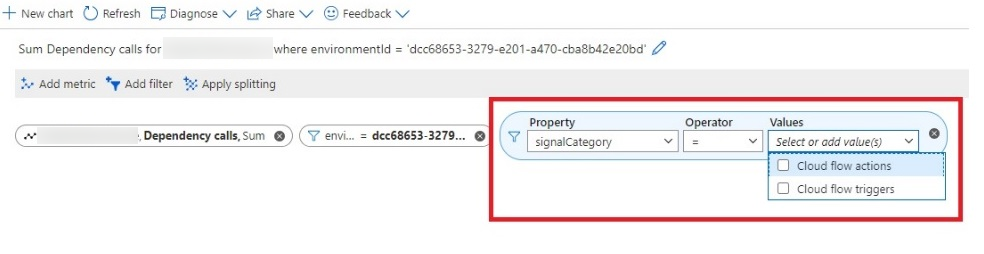
Vælg Tilføj filter, og vælg ResourceId for at vælge udløsere og handlinger for bestemte flow. I afhængighedstabellen knyttes kolonnen ResourceId til flowId.
Vælg Tilføj filter, og vælg Operationsnavn i egenskabsfilteret for at angive navnene på bestemte handlinger eller udløsere, hvis du vil destillere dem yderligere. Disse filtre er de samme som de viste navne på udløsere og handlinger i det skyflow, du ville se i Power Automate-designeren
Du kan også fastgøre disse dashboards som favoritter for at få en hurtig reference.
Oprettelse af advarsler for fejl under kørsel af skyflow
Application Insights indeholder et sæt effektive funktioner til vigtige advarsler, der kan bruges til at komme i gang med automatiseringsfejl.
Skyflowforløb knyttes til tabellen Forespørgsler og indordnes under signalnavnet Serveranmodninger. Eventuelle advarsler, der refererer til mislykkede forespørgsler, knyttes derfor direkte til en fejl under kørsel af skyflow.
Udløsere af skyflow og handlinger i skyflow knyttes til navnet afhængighedsopkald. Eventuelle advarsler, der refererer til fejl i afhængighedsopkald, knyttes derfor til handling eller udløser fejl.
Bemærk
Du kan få trinvise instruktioner til oprettelse og redigering af beskedregler i Application Insights ved at gå til Oprettelse eller redigering af en advarselsregel.
Sådan konfigureres en advarsel om fejl i et cloudflowforløb:
Fra Application Insights-dashboardet for din forekomst, skal du vælge Advarsel fra venstre navigation. Vælg derefter Opret en advarselsregel.
Vælg Afhængighedsopkald til vigtige beskeder på udløsere og handlinger. Hvis du kun vil give besked om fejl, skal du vælge Fejl i afhængighedsopkald.
Vælg serveranmodninger for skyflowforløb. Hvis du kun vil give besked ved kørsel af fejl, skal du vælge Mislykkede forespørgsler
Vælg grænsen for overvågningsfejl og den hyppighed, der skal kontrolleres for fejl.
Du kan kombinere flere betingelser til en enkelt advarsel ved at vælge Tilføj betingelse og gentage det forrige trin
Hvis der ikke allerede er oprettet en handlingsgruppe, skal du oprette en bestemt handlingsgruppe. Flere oplysninger: Handlingsgrupper
Angiv den meddelelsestype, du vil konfigurere for denne advarsel.
Angiv den handling, du vil udføre, når denne advarsel er blevet udløset. Du kan bruge en webhook til at udløse et Power Automate-flow for at udføre mere avancerede meddelelser ved hjælp af Microsoft Teams eller andre kommunikationskanaler, der aktiveres af forbindelser.
Gennemse og fuldfør oprettelsen af handlingsgruppen.
Konfigurere advarselsadvarslens sårbarhed og angive et passende navn
Gennemse og afslutte opsætning af advarslen.
Oprette en brugerdefineret advarsel
Vigtige beskeder, der ikke er i brug, kan hjælpe dig med at spore fejl på forekomstniveauet Application Insights.
Når du vil begrænse vigtige beskeder for et bestemt miljø eller et bestemt sæt flow eller handlinger, skal du overveje Brugerdefineret logfilsøgning. Du kan konfigurere brugerdefineret logfilsøgning, mens du opretter en advarselsregel ved at tilføje en betingelse med navnet på brugerdefineret logfilsøgning.
Angiv derefter eventuelle brugerdefinerede forespørgsler, du vil tilføje. Her er nogle eksempler.
Her er nogle prøveforespørgsler, du kan bruge.
Filtrering for fejl i et bestemt skyflow.
let myEnvironmentId = **'Insert your environment ID here**; let myFlowId = **Insert your flow ID here** '; requests | where timestamp > ago(**1d**) | where customDimensions ['resourceProvider'] == 'Cloud Flow' | where customDimensions ['signalCategory'] == 'Cloud flow runs' | where customDimensions ['environmentId'] == myEnvironmentId | where customDimensions ['resourceId'] == myFlowId | where success == falseFiltrering for fejl i et bestemt skyudløsere. (udskift værdierne med fede værdier med dine specifikke værdier)
let myEnvironmentId = **'Insert your environment ID here**; let myFlowId = **Insert your flow ID here** '; dependencies | where timestamp > ago(**1d**) | where customDimensions['resourceProvider'] == 'Cloud Flow' | where customDimensions['signalCategory'] == 'Cloud flow triggers' | where customDimensions['environmentId'] == myEnvironmentId | where name == myTriggerName | where success == falseFiltrering for fejl i et bestemt skyhandlings. (udskift værdierne med fede værdier med dine specifikke værdier)
let myEnvironmentId = **'Insert your environment ID here**; let myActionName = **'Delete a row'**; dependencies | where timestamp > ago(**1d**) | where customDimensions['resourceProvider'] == 'Cloud Flow' | where customDimensions['signalCategory'] == 'Cloud flow actions' | where customDimensions['environmentId'] == myEnvironmentId | where name == myActionName | where success == false
Du kan kombinere flere brugerdefinerede forespørgsler i én advarslen efter dine behov.
Brugerdefineret fejlfinding af logge
Da alle de rå telemetrik nu strømmer ind i Application Insights, kan du bruge Loganalyser i Application Insights til at udføre brugerdefineret fejlfinding eller diagnose efter forretningsbehov.
- Skyflow kører data er tilgængelige i forespørgselstabellen
- Skyflowudløsere og handlingsdata er tilgængelige i tabellen Afhængigheder
Inden for disse tabeller indeholder kolonnen Brugerdefinerede mål de fleste af de metadata, der kræves til detaljeret fejlfinding af skystrømme – f.eks. miljø-id, flow-id og handlingsnavne.